워드프레스에서 그림문자(emoji) 사용하기
링크 : 에모지 - 워드프레스 코덱스워드프레스 4.2부터 문자 입력 기능이 확장되어 어떤 언어 세팅에서라도 중국어, 일본어, 한국어 문자 및 음악, 수학기호, 상형문자 등을 입력할 수 있게 되었습니다. 이를 에모지(emoji = えもじ = 画文字 = 그림문자)라고 하며 어떤 운영체제에서도 입력을 할 수 있습니다. 이는 기존에 있던 스마일리(Smileys)와는 다릅니다.

모바일
iOS (iPhone, iPad, iOS 5 이상)
- 키보드 항목에 새 키보드를 추가합니다. iOS 8은 기본적으로 사용할 수 있게 되어 있습니다(이모티콘).
- "설정"으로 들어갑니다.
- "일반"을 선택합니다.
- "키보드"를 선택합니다.
- "키보드" 버튼을 탭하고 "새로운 키보드 추가..."를 선택합니다.
- 스크롤하여 "Emoji"를 찾아서 선택합니다(이모티콘).
Android
키보드 우측 하단 혹은 엔터 버튼을 누르고 있을 때 나타나는 "웃는 얼굴" 버튼을 탭해서 사용할 수 있습니다.
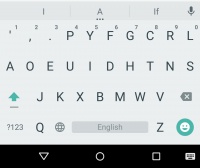
데스크탑
Windows 8 이상
- 데스크탑 모드에서 테스크바(Taskbar)에 마우스 우측 버튼을 클릭합니다.
- 도구막대(Toolbars) 선택합니다.
- 터치 키보드(Touch Keyboard) 선택합니다.
시스템 트레이(스크린 우측 하단)에 새로운 키보드 아이콘이 생성됩니다.
Windows 7 이하
- getemoji.com으로 갑니다.
- 원하는 에모지를 선택하고 블록으로 선택하여 클립보드에 복사합니다.
- 컨텐츠 내용에 붙여 넣습니다.
OS X (10.7 이상)
- 메뉴 편집(Edit menu)를 클릭합니다.
- 특수문자(Special Characters)를 선택합니다.
- 작은 팝업 키보드에 에모지 및 다른 특수문자가 나타납니다.
command-control-space 키를 함게 눌러서 팝업 키보드를 띄울 수도 있습니다.
윈도우 운영체제에서 한글 자음+한자키로 쓸 수 있었던 특수문자 혹은 font-awesome 등의 웹폰트와 비슷하지만 그와는 약간 다른 형태의 그림 문자를 입력할 수 있는 에모지를 사용해서 컨텐츠 내용을 재미있게 꾸며 보는 것도 좋을 듯 합니다. 그러나 별로 사용 빈도가 많지는 않을 듯...
'워드프레스 > 팁 & 테크' 카테고리의 다른 글
| 특수 기호 영문 읽기 (0) | 2016.10.05 |
|---|---|
| 워드프레스 웃는 얼굴 삭제하기 (0) | 2015.05.27 |
| 자식 테마의 버그(?) (0) | 2014.05.09 |
| rssgraffiti - 블로그와 페이스북 페이지 연동 (0) | 2014.05.06 |




